无法加入域工作组--隶属于域、工作组选项为灰色
加入域工具常见问题

加入域工具常见问题1、未知省份错误工具出现如上图所示提示框的原因是由于用户没有归属省份,请与工程师联系修正此错误。
2、终端加入域问题及解决01、终端加入域报2698错误故障处理:2698错误基础信息是:此版本的Windows不能加入到域。
一般此错误是由于用户尝试在WinXP HOME版上执行加入域造成。
目前无法加入域。
请重新安装商业版的操作系统,有关商业版的安装介质和使用许可请与系统管理员联系。
02、终端加入域报1231错误故障处理:1231错误基础信息是:无法访问网络。
一般此错误是由某个必须启动的服务没有成功启动造成的。
终端加入域前应检查TCP/IP NetBIOS Helper服务是否启动, TCP/IP NetBIOS Helper服务必须启动。
03、终端加入域后无法在桌面创建文件故障处理:由于终端的Profile权限没有被赋予完全控制权限。
请重新配置用户Profile 的权限,将权限配置为完全控制权限。
然后退出域,重新加入域。
04、终端加入域后,域帐号登录无法看到原用户桌面图标等用户配置文件项故障处理:由于终端的Profile权限没有被赋予完全控制权限。
请浏览到C:\document andsettings\,右键点选当前本机用户profile的文件夹,选择“属性”,在文件夹属性对话框中选择“安全”标签页,将本机administrators组添加为完全控制权限。
05、终端加入域后,终端用户帐号被锁定,无法登录域故障处理:由于终端帐号被服务器锁定,所以无法登录到域请终端部署人员联系终端部署管理人员通过工具修改,或在服务器上解除相应帐号的被锁定状态。
06、终端加入域时报系统不支持加入商业网络故障处理:这是产品的本身功能限制问题,WindowsXP Home版与Windows Me这部分操作系统属于家庭版,目前无法加入商业网络。
重新安装商业版的操作系统,有关商业版的安装介质和使用许可请与系统管理员联系。
ie局域网设置成了灰色如何解决
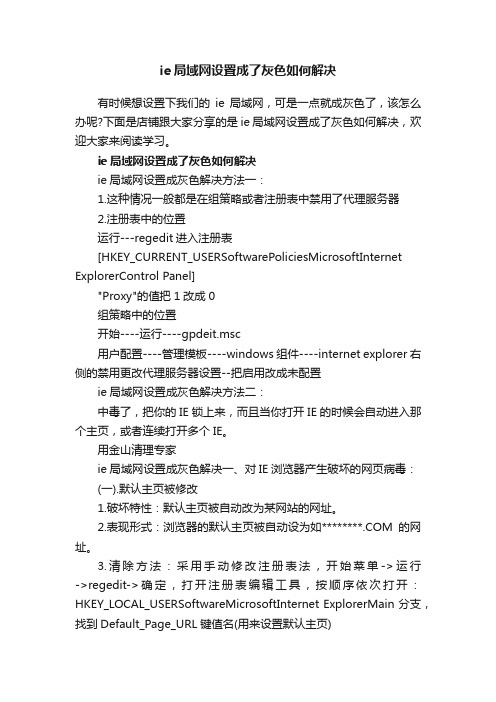
ie局域网设置成了灰色如何解决有时候想设置下我们的ie局域网,可是一点就成灰色了,该怎么办呢?下面是店铺跟大家分享的是ie局域网设置成了灰色如何解决,欢迎大家来阅读学习。
ie局域网设置成了灰色如何解决ie局域网设置成灰色解决方法一:1.这种情况一般都是在组策略或者注册表中禁用了代理服务器2.注册表中的位置运行---regedit进入注册表[HKEY_CURRENT_USERSoftwarePoliciesMicrosoftInternet ExplorerControl Panel]"Proxy"的值把1改成0组策略中的位置开始----运行----gpdeit.msc用户配置----管理模板----windows组件----internet explorer右侧的禁用更改代理服务器设置--把启用改成未配置ie局域网设置成灰色解决方法二:中毒了,把你的IE锁上来,而且当你打开IE的时候会自动进入那个主页,或者连续打开多个IE。
用金山清理专家ie局域网设置成灰色解决一、对IE浏览器产生破坏的网页病毒:(一).默认主页被修改1.破坏特性:默认主页被自动改为某网站的网址。
2.表现形式:浏览器的默认主页被自动设为如********.COM的网址。
3.清除方法:采用手动修改注册表法,开始菜单->运行->regedit->确定,打开注册表编辑工具,按顺序依次打开:HKEY_LOCAL_USERSoftwareMicrosoftInternet ExplorerMain 分支,找到Default_Page_URL键值名(用来设置默认主页)在右窗口点击右键进行修改即可。
按F5键刷新生效。
危害程度:一般 ( 答案补充主页设置被屏蔽锁定,且设置选项无效不可更改 1.破坏特性:主页设置被禁用。
2.表现形式:主页地址栏变灰色被屏蔽。
3.清除方法:(1)手动修改注册表法:开始菜单->运行->regedit->确定,打开注册表编辑工具,按如下顺序依次打开:HKEY_CURRENT_USERSoftwareMicrosoftInternetExplorer分支,新建“ControlPanel”主键然后在此主键下新建键值名为“HomePage”的DWORD值,值为“00000000”,按F5键刷新生效。
无法访问工作组计算机的解决办法

无法访问工作组计算机的解决办法问题一:查看工作组计算时能看见工作组中的其它计算机,但进不去:在网上邻居中查看工作组计算机时,经常会遇到一个问题:即两台计算机都在同一个工作组内,A计算机可以通过查看工作组中的计算机,进入B计算机的共享文件夹中;而B计算机却不能查看A计算机,如图:其实解决这些问题非常简单。
具体步骤是:第一步:点击“开始”-"运行”,输入gpedit.msc,进入组策略第二步:把“计算机配置-Windows设置-安全设置-本地策略-安全选项”下的一些设置成如图所示的红色标记.①本地帐户和共享安全模式设置为“经典”②来宾帐户状态设置为了“已停用”③使用空白密码的本地帐户只允许为控制台登陆设置为“已停用”(注:有的计算机只要进行上述操作便能顺利访问了,有的计算机则要进行下面的第三步,并输入administrator,密码为空才能进行访问)第三步:把“计算机配置-Windows设置-安全设置-本地策略-用户权利指派”中的两项进行设置。
①把“拒绝从网络访问这台计算机”中的”“Guest”用户删掉②把“在本地登陆”中的“Guest”用户删掉①本地帐户和共享安全模式设置为“经典”②来宾帐户状态设置为了“已停用”③使用空白密码的本地帐户只允许为控制台登陆设置为“已停用”(注:有的计算机只要进行上述操作便能顺利访问了,有的计算机则要进行下面的第三步,并输入administrator,密码为空才能进行访问)第三步:把“计算机配置-Windows设置-安全设置-本地策略-用户权利指派”中的两项进行设置。
①把“拒绝从网络访问这台计算机”中的”“Guest”用户删掉②把“在本地登陆”中的“Guest”用户删掉完成以上三步以后,可能你访问的计算机会弹出如图所示的对话框:在对话框用户名内输入administrator,密码不用输,按确定,略等几秒后便能访问其他计算机了。
问题二:查看工作组计算时,进入工作组内为空白,任何一台计算机的图标都没有,不能访问其它计算机;但其它计算机可以访问这台计算机:解决办法:这台出问题的计算机可能没有安装Microsoft网络客户端。
电脑死活无法加入域的问题---TCPIP NetBIOS Helper协议

公司之前的一个域控制器中360up.exe的木马,死活无法删除,再加上原来的域名指定错误。
因此干脆重做一个域控制器(公司300PC左右,是个大工程呀)原IP192.168.0.5,新域控制器IP 192.168.0.10。
做完服务器,安装完AD和DNS服务,设置好用户后,开始进行加域的工作,之前有加域的,退出原域再重加新域,(其实可以直接改域名,不用退出来,省掉一次重启的动作)没加域的添加,却发现个问题,死活无法加入到域中,找了半天后发现是TCP/IP NETBIOS HELPER 服务没有开启,此服务对NetBIOS 名称解析的支持。
打开后才可能解析到域名。
狂晕。
GHOST版的XP关了这个服务。
今天加一台新电脑,之前没加过域的,打开了NETBIOS服务后也加不上去,查了半天,未果,试着改了一下计算机名,重启后再加,可以了,没搞明白是怎么回事。
呵。
解决win7无法访问工作组电脑

解决win7无法访问工作组电脑Win7系统的网络功能比XP有了进一步的增强,使用起来也相对清晰。
但是由于做了很多表面优化的工作,使得底层的网络设置对于习惯了XP系统的人来说变得很不适应,其中局域网组建就是一个很大的问题。
默认安装系统后不但同组内的Win7系统互相不能共享访问,而且最头疼的问题是组内的XP系统计算机更难互访。
针对这个问题,从网络上收集了一些这方面的资料,结合自己在调试过程中的情况,通过以下步骤基本能够解决XP与Win7局域网共享设置的问题。
不到之处请网友谅解指正。
一:必要点1、需要是管理员权限的帐户2、所有入网的计算机都要在相同的IP段,比如都为3、所有入网的计算机都要在相同的工作组,比如都在WORKGROUP组4、所有入网的计算机都要开启来宾账户,默认账户名为:guest。
5、关闭任何第三方的防火墙软件,或者进行一些相关设置(很重要)。
Windows自带的防火墙。
如果没有把它关闭的话,也需要进行一些设置才可以。
打开Windows防火墙---例外---勾选文件和打印机共享---确定---保存。
XP系统,在常规选项卡中,要去掉不允许例外前面的勾。
6、所有入网的计算机的操作系统必须有正确的权限设置(这是重点)7、XP,是指Windows XP Professional 版本。
其中所述的部分方法,并不适用于Windows XP Home Edition。
8、Win7,是指Windows 7。
不同版本的Win7可能存在一定的差异。
如果你用的是Home Basic版本,就不要再往下看了,因为Home Basic不提供文件共享功能。
二:必须开启的服务右键点击我的电脑或计算机—管理----服务和应用程序,打开服务或者用WIN+R打开运行---输入回车,打开服务设置将以下服务的[启动类型]选为[自动],并确保[服务状态]为[已启动]ServerWorkstationComputer BrowserDHCP ClientRemote Procedure CallRemote Procedure Call (RPC) LocatorDNS ClientFunction Discovery Resource PublicationUPnP Device HostSSDP DiscoveryTIP/IP NetBIOSHelper 络和共享中心---点击网络右边的自定义---将网络类型设置为专用网络2.共享和发现---启用网络发现、文件共享、打印机共享。
计算机为何无法加入到域
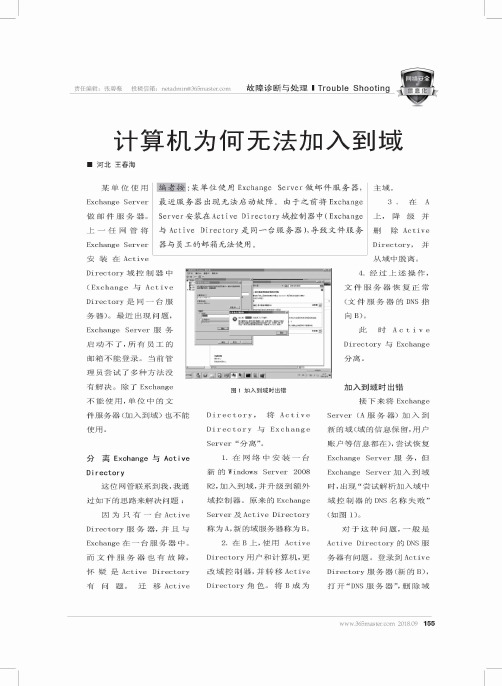
责任编辑:张碧薇投稿信箱:n e t a d m in@365m a s t e r.c o m故障诊断与处理■Trouble Shooting计算机为何无法加入到域■河北王春海编者按:某单位使用Exchange Server做邮件服务器,最近服务器出现无法启动故障。
由于之前将Exchange Server安装在Active Directory域控制器中(Exchange 与Active Directory是同一台服务器),导致文件服务器与员工的邮箱无法使用。
主域某单位使用Ex ch an ge S e r v e r做邮件服务器。
上一任网管将Ex ch an ge S e r v e r安装在Ac tive Directory域控制器中(Exchange 与Active Directory是同一台服务器最近出现问题,Ex ch an ge S e rv er 服务启动不了,所有员工的邮箱不能登录。
当前管理员尝试了多种方法没有解决。
除了 Ex ch an ge 不能使用,单位中的文件服务器(加入到域)也不能使用。
分离Exchange与 A c t i v e D i r e c t o r y这位网管联系到我,我通过如下的思路来解决问题:因为只有一台Acti ve Directory服务器,并且与Exchange在一台服务器中。
而文件服务器也有故障,怀疑是 Acti ve Di re ct or y 有问题。
迁移Acti ve Directory,将ActiveDirectory 与ExchangeS e rv er “分离”。
1.在网络中安装一台新的 Windows S e rv er 2008R2,加入到域,并升级到额外域控制器。
原来的Ex ch an geS e rv er 及Active Dire ct or y称为A,新的域服务器称为B。
2.在B上,使用Acti veDirectory用户和计算机,更改域控制器,并转移Acti veDirectory角色。
修改windowsad端口后无法加入域

修改windowsad端口后无法加入域修改windows ad端口后无法加入域关于AD限制开放端口后加域不成功的问题。
现在我的环境中是Win7的客户端,AD使用的是Windows Server2008 R2,并在网络中需要通过防火墙,在网上也查到了AD需要开放的端口,单向开通了从客户端到AD的如下端口:Port Protocol53/TCP/UDP DNS88/TCP/UDP Kerberos123/UDP Time Service135/TCP RPC139/TCP NetBIOS session445/TCP SMB389/TCP/UDP LDAP636/TCP LDAP SSL3268/TCP LDAP GC3269/TCP LDAP GC SSL464 TCP/ UDP KerberosICMP/IP ICMP50000~60000/TCP RPC动态端口我这里需要将RPC动态端口限制为50000-60000,所以在AD上使用”set dynamicportrange protocol=tcp startport=50000 numberofports=10000“命令将服务器的RPC动态端口更改为了50000-60000.查看的话也显示已更改成功。
但是在将客户端(win7)加入域时不成功,可以输入加域时需要的用户名和密码,先提示加域成功,但紧接着又出现”将该计算机的主域DNS名称更改为“”失败“的报错,后来开启了UDP138端口,不再出现该错误,但是又出现了”RPC 服务不可用“的报错,发现win7客户端始终在尝试连接AD的49152-50000之间的某个端口,我已经将AD的RPC动态端口改为了50000-60000,并且也在防火墙开启了这段端口,为什么还在使用这个端口?后来我又在防火墙中开启了49152-65536这段端口范围(但是我并没有将RPC动态端口范围改回默认的49152-65536),客户端可以加域并成功登陆到域。
客户端不能加入域的解决方法和步骤

客户端不能加入域?解决资料整合加入域出现以下错误,windows无法找到网络路径,请确认网络路径正确并且目标计算机不忙或已关闭?核心提示:在输入管理账号和密码并点击“确定”按钮后,系统却提示“找不到网络路径”,该计算机无法加入域。
故障现象:单位有一台运行Windows XP系统的办公用计算机,由于工作需要准备将它加入到已经建立好的基于Windows Server 2003系统的域中。
按照正常的操作步骤进行设置,在“系统属性”的“计算机名”选项卡中加入域的时候,系统要求输入有权限将计算机加入域的用户名和密码(这表示已经找到域控制器)。
然而,在输入管理账号和密码并点击“确定”按钮后,系统却提示“找不到网络路径”,该计算机无法加入域。
解决方法:由于客户端计算机能够找到域控制,因此可以确定网络的物理连接和各种协议没有问题。
此外,由于可以在该计算机上找到域控制器,说明DNS解析方面也是正常的。
那为什么能找到域控制器却又提示无法找到网络路径呢?这很可能是未安装“Microsoft网络客户端”造成的。
在“本地连接属性”窗口的“常规”选项卡中,确保“Microsoft网络客户端”处于选中状态,然后重新执行加入域的操作即可。
“Microsoft网络客户端”是客户端计算机加入Windows 2000域时必须具备的组件之一,利用该组件可以使本地计算机访问Microsoft网络上的资源。
如果不选中该项,则本地计算机没有访问Microsoft网络的可用工具,从而导致出现找不到网络路径的提示。
本例故障的解决方法启示用户,为系统安装常用的组件和协议可以避免很多网络故障的发生,计算机本地连接自带的防火墙也应该关闭.以避免应该防火墙的问题造成无法与域控制器通信.服务端(域控制器):Microsoft网络文件和打印共享和网络负载平衡没选择上去,一定要选择上Microsoft网络文件和打印共享和网络负载平衡。
客户端要加入域,相关的服务要开始:Computer BrowserWorkstationRemote Procedure Call (RPC)TCP/IP NetBIOS HelperWindows Management Instrumentation这些客户端服务是否开启,TCP/IP NetBIOS Helper和Workstation一定要开启并非都是客户端问题,我的问题出在DC的安全策略上,是因为启用了DC上的组策略->安全选项中的“帐户: 使用空白密码的本地帐户只允许进行控制台登录”,在客户端加入域时用户名的密码正好是空白的,过了会儿就出现了“找不到网络路径”,所以应该输入有密码的域账户,或者禁用这条安全策略。
